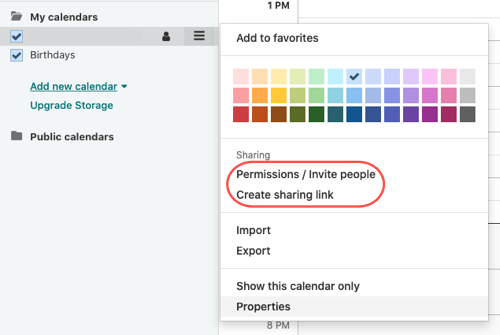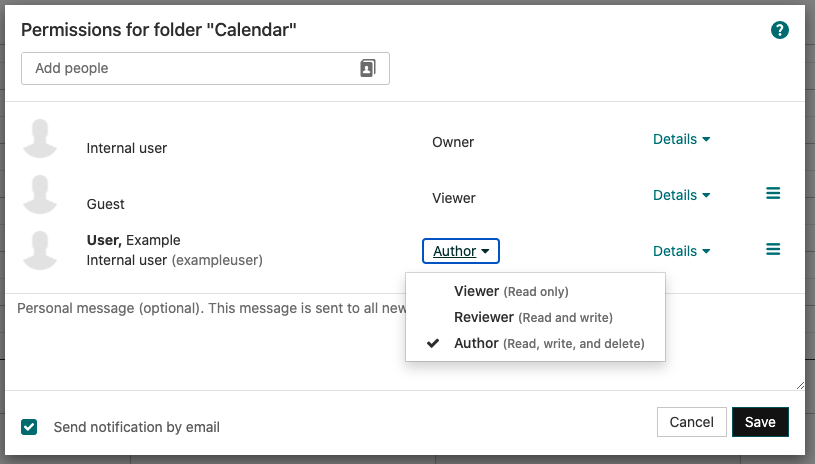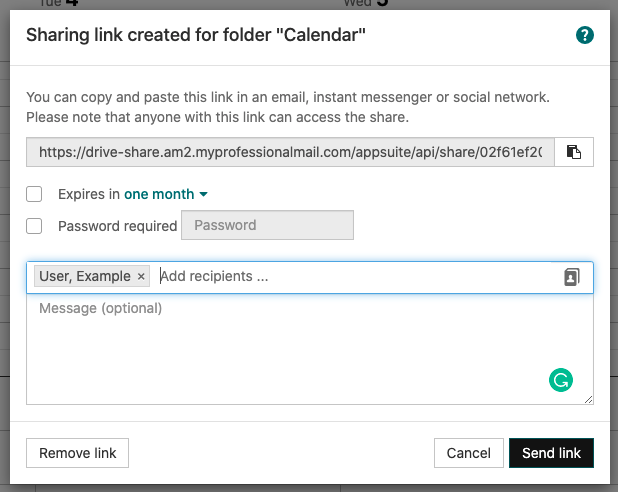Chia sẻ lịch Professional Email của bạn
Chia sẻ lịch Professional Email của bạn với những người khác trong nhóm hoặc tổ chức của bạn. Từ việc cho nhóm của bạn biết rằng bạn sẽ không có mặt tại văn phòng đến việc lên lịch cuộc họp, việc chia sẻ lịch sẽ giúp bạn liên lạc và luôn đồng bộ hóa dễ dàng hơn.
- Đăng nhập vào Webmail. Sử dụng địa chỉ và mật khẩu Professional Email của bạn (tên người dùng và mật khẩu GoDaddy sẽ không dùng được ở đây).
- Ở góc trên bên trái, chọn biểu tượng Lịch .
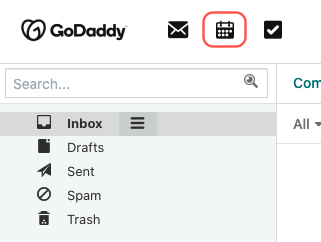
- Chọn lịch bạn muốn chia sẻ và mở menu của lịch đó.
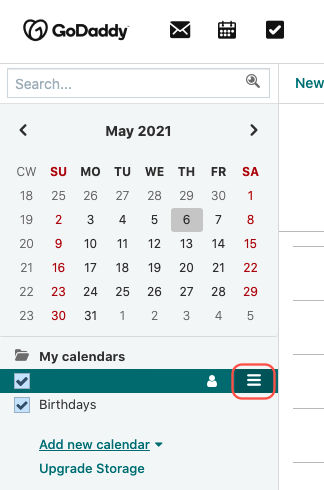
- Chọn cách bạn muốn chia sẻ lịch của mình.
- Để sử dụng Quyền / Mời mọi người , hãy tìm kiếm một liên hệ hiện có trong nhóm của bạn hoặc nhập một địa chỉ email. Đối với người dùng nội bộ, hãy đặt mức cho phép của họ thành một trong những mức sau:
- Người xem : Chỉ đọc
- Người đánh giá : Đọc và viết
- Tác giả : Đọc, viết và xóa
Lưu ý: Chỉ các địa chỉ trong tổ chức của bạn mới được phép cho phép ngoài 'Trình xem'.
- Nhập một tin nhắn ngắn tùy chọn, rồi chọn Lưu để chia sẻ lịch của bạn.
- Hoặc chọn Tạo liên kết chia sẻ để gửi liên kết lịch của bạn cho bất kỳ ai. Người nhận sẽ chỉ có thể xem lịch của bạn. Bạn có thể tạo ngày hết hạn cho liên kết hoặc bảo vệ liên kết bằng mật khẩu.
- Sao chép / Dán : Sao chép liên kết được cung cấp và dán vào bất kỳ ứng dụng nhắn tin nào.
- Email : Thêm người nhận của bạn, nhập một tin nhắn ngắn tùy chọn, sau đó chọn Gửi liên kết .
Lưu ý: Quyền / mời mọi người chỉ khả dụng cho các gói Nhóm . Các gói cá nhân chỉ có thể tạo liên kết chia sẻ.